CRS 데이터베이스 테이블 내보내기 - Microsoft SQL 2000 Server
소개
이 문서에서는 Cisco Unified Contact Center Express 환경에서 Cisco CRS(Customer Response Solutions) 데이터베이스 테이블을 텍스트 파일로 내보내는 방법에 대해 설명합니다.
사전 요구 사항
요구 사항
이 문서의 독자는 다음 주제에 대해 알고 있어야 합니다.
-
Cisco CRS
-
Cisco CallManager
-
Microsoft SQL
사용되는 구성 요소
이 문서의 정보는 다음 소프트웨어 및 하드웨어 버전을 기반으로 합니다.
-
Cisco CRS 버전 3.x
-
Cisco CallManager 3.x
-
Microsoft SQL 2000 서버
이 문서의 정보는 특정 랩 환경의 디바이스를 토대로 작성되었습니다. 이 문서에 사용된 모든 디바이스는 초기화된(기본) 컨피그레이션으로 시작되었습니다. 현재 네트워크가 작동 중인 경우, 모든 명령어의 잠재적인 영향을 미리 숙지하시기 바랍니다.
표기 규칙
문서 규칙에 대한 자세한 내용은 Cisco 기술 팁 표기 규칙을 참조하십시오.
배경
CRS와 관련된 두 개의 데이터베이스, db_cra 및 db_cra_ccdr이 있습니다. 이러한 데이터베이스에는 다음과 같은 테이블이 포함되어 있습니다.
-
상담원연결세부 정보
-
상담원상태세부정보
-
애플리케이션
-
연락처라우팅세부 정보
-
연결 서비스 대기열
-
CRSP속성
-
데이터 동기화 플래그
-
DBInfo
-
디버그 플래그
-
dgeb_bin_wfnuance
-
dgdb_src_wfnuance
-
dgdb_timestamp_wfnuance
-
히스토리컬 사용자
-
제품 정보
-
프로필IDM매핑
-
PurgeConfig
-
원격DBA주소
-
리소스
-
리소스 그룹
-
리소스기술매핑
-
RtCSQ요약
-
RtICDS통계
-
기술
-
직무 그룹
-
sqllogging
-
워크플로작업
db_cra_ccdr에는 ContactCallDetail과 같은 테이블이 포함되어 있습니다.
CRS 테이블을 텍스트 파일로 내보내기
CRS 데이터베이스 형식의 가장 낮은 분모는 플랫 파일입니다. Microsoft SQL Server 2000에서 지원하는 텍스트 파일, Excel 스프레드시트 또는 기타 형식으로 데이터를 이러한 파일로 내보내야 하는 경우가 있습니다. 다음 절차는 CRS 테이블을 텍스트 파일로 내보내는 데 사용됩니다.
-
시작 > 프로그램 > Microsoft SQL Server > Enterprise Manager를 선택하여 SQL Server Enterprise Manager를 엽니다.
-
CRS 데이터베이스를 포함하는 서버에 연결합니다.
-
그림 1과 같이 왼쪽 창에서 db_cra 및 db_cra_ccdr의 테이블 레벨로 이동하여, +를 클릭합니다. 그림 1의 숫자는 탐색 경로 순서를 나타냅니다.
그림 1: SQL Server Enterprise Manager — 탐색 경로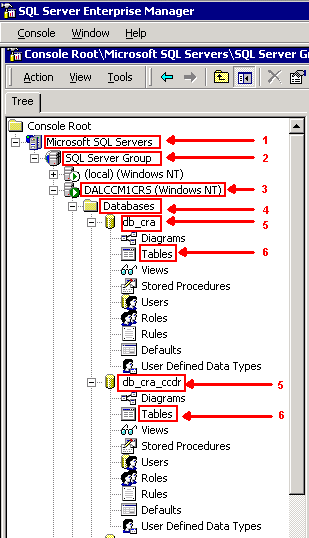
-
오른쪽 창에서 테이블 이름을 마우스 오른쪽 단추로 클릭합니다.
-
그림 2와 같이 메뉴에서 All Tasks > Export Data를 선택합니다.
그림 2: 내보낼 테이블 선택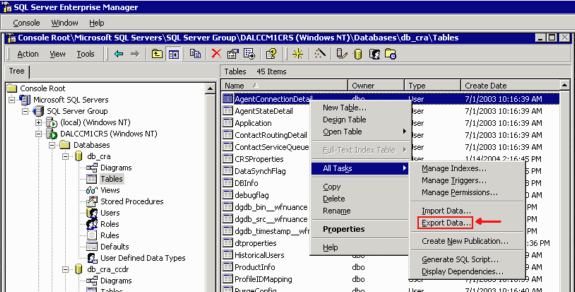
그림 3과 같이 DTS Import/Export Wizard(DTS 가져오기/내보내기 마법사) 화면이 나타납니다.
그림 3: DTS 가져오기/내보내기 마법사
-
Next(다음)를 클릭합니다. 그림 4와 같이 Choose a Data Source(데이터 소스 선택) 화면이 나타납니다.
그림 4: 데이터 원본 선택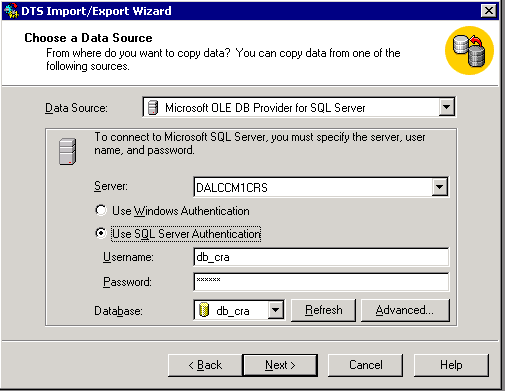
-
SQL Server 인증 사용 라디오 버튼을 클릭하여 선택합니다.
-
사용자 이름과 비밀번호를 입력합니다.
-
데이터베이스 필드에서 아래쪽 화살표를 클릭하고 사용할 데이터베이스를 선택합니다.
-
Next(다음)를 클릭합니다. 그림 5와 같이 Choose a Destination(대상 선택) 화면이 나타납니다.
그림 5: 대상 선택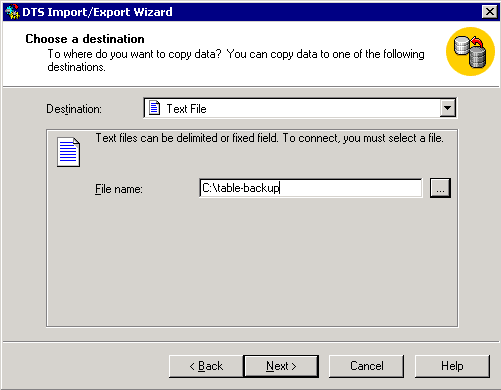
-
Destination 필드에서 데이터 내보내기 형식을 선택합니다.
-
파일 이름을 입력합니다.
-
Next(다음)를 클릭합니다. 그림 6과 같이 Specify Table Copy or Query(테이블 복사 또는 쿼리 지정) 화면이 나타납니다.
그림 6: 테이블 복사 또는 쿼리 지정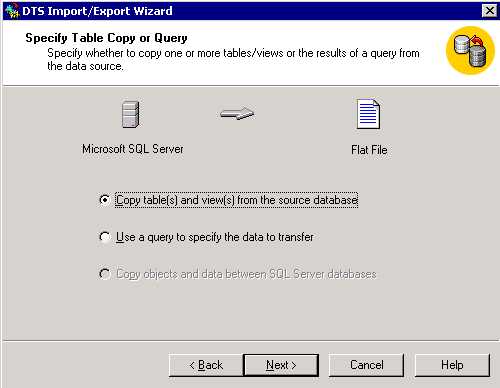
-
Copy table(s) and view(s) from the source database(s)(소스 데이터베이스에서 테이블 및 뷰 복사) 라디오 버튼을 클릭하여 선택합니다.
-
Next(다음)를 클릭합니다. 그림 7과 같이 Select Destination File Format 화면이 나타납니다.
그림 7: 대상 파일 형식 선택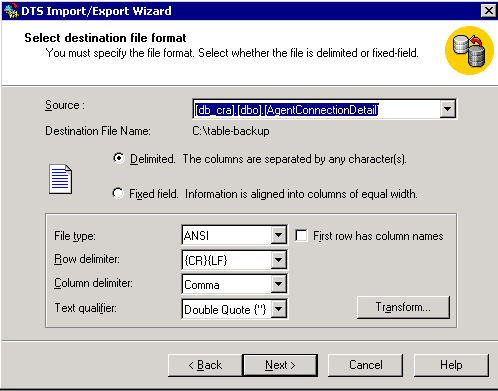
-
내보낼 테이블을 선택하고 소스 필드에서 아래쪽 화살표를 누릅니다.
-
구분 형식 또는 고정 형식을 선택하려면 클릭합니다.
주: 기본값은 구분 형식 파일을 생성하는 것입니다. 쉼표로 필드를 구분하고, 필드를 큰따옴표로 묶고, 행 구분 기호는 캐리지 리턴과 줄 피드입니다.
-
Next(다음)를 클릭합니다. 그림 8과 같이 Save, schedule, and replicate package 화면이 나타납니다.
그림 8: 패키지 저장, 예약 및 복제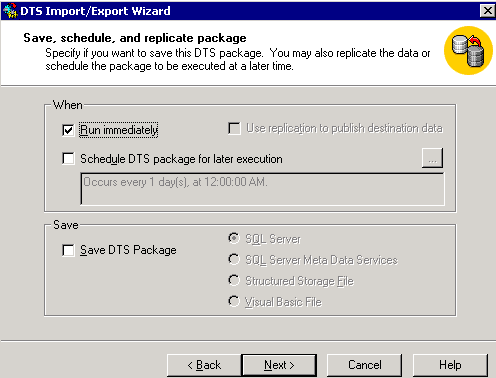
-
이 화면에서 Run immediately(즉시 실행) 또는 Schedule DTS package for later execution(나중에 실행하도록 DTS 패키지 예약)을 선택합니다. 이 경우 즉시 실행을 선택합니다.
-
Next(다음)를 클릭합니다. Completing the DTS Import/Export Wizard(DTS 가져오기/내보내기 마법사 완료) 화면이 나타납니다.
그림 9: DTS 가져오기/내보내기 마법사 완료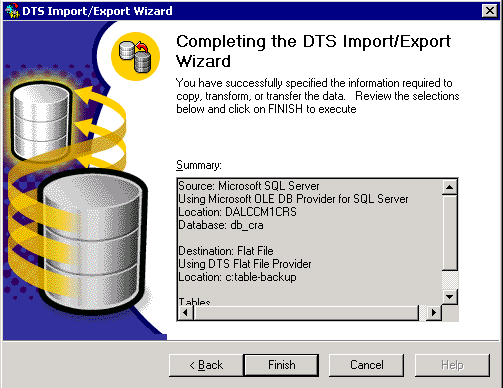
-
Finish(마침)를 클릭합니다.
[요약] 섹션에는 이전 단계의 선택 사항 요약이 표시됩니다.
-
Next(다음)를 클릭합니다. 그림 10과 같이 Executing Package 화면이 나타나고 파일을 씁니다.
그림 10: 패키지 실행 중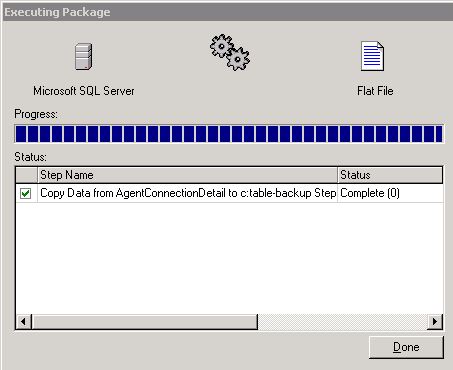
-
작업이 성공하면 다음 메시지가 나타납니다.
그림 11: DTS 가져오기/내보내기 마법사Successfully copied 1 table(s) from Microsoft SQL Server to Flat File.
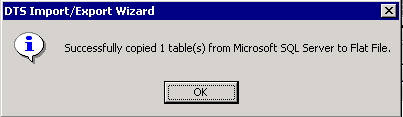
대상에 대한 OLE DB 드라이버나 ODBC 드라이버가 있는 경우 SQL Server에서 임의의 형식으로 데이터를 내보낼 수 있습니다.
관련 정보
개정 이력
| 개정 | 게시 날짜 | 의견 |
|---|---|---|
1.0 |
31-Aug-2004 |
최초 릴리스 |
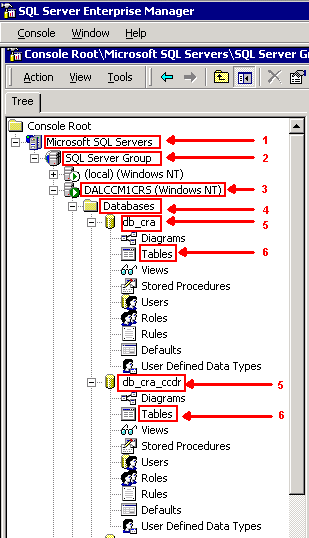
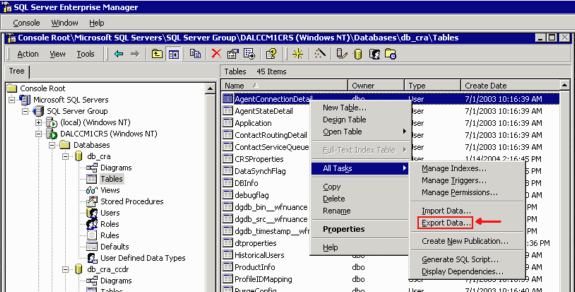

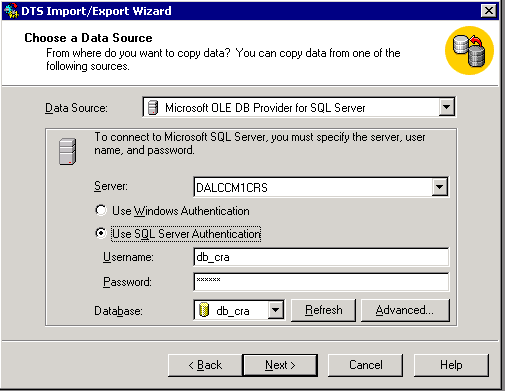
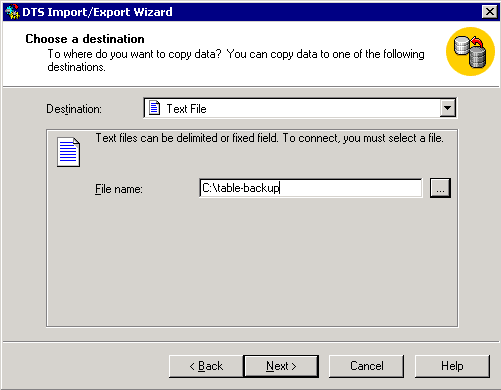
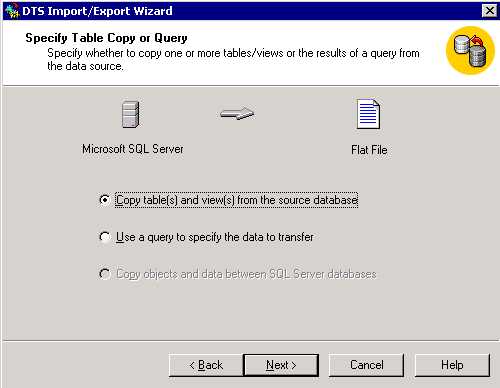
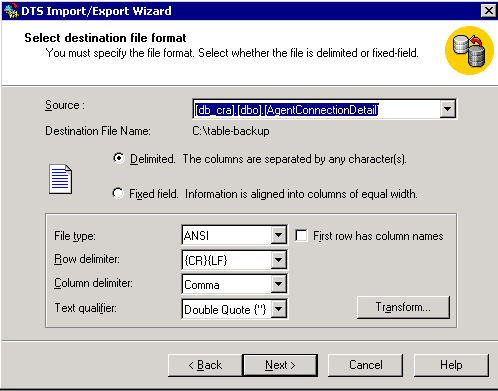
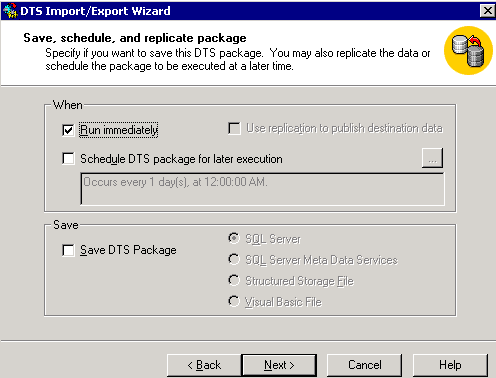
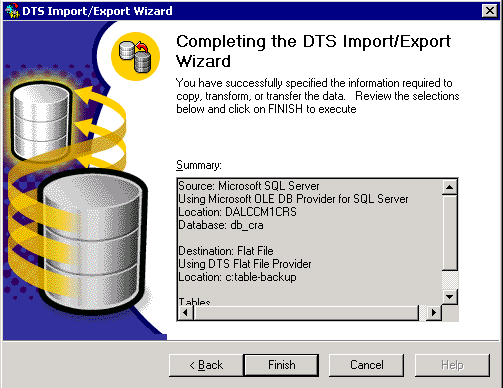
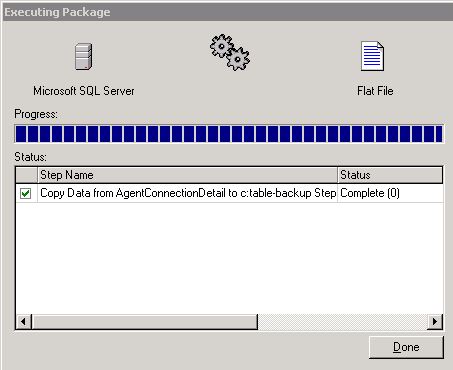
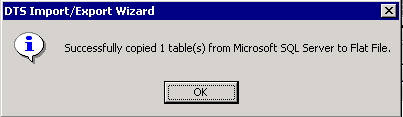
 피드백
피드백